Ubuntu hace ya unos años dejo de ser solo un OS desktop para usuarios normales para convertirse en una opción de servidor eficiente y cada vez gana mas y mas adeptos, cuenta con soporte de usuarios como yo y Canonical, su creador. Entonces no hay excusa para no darle una oportunidad.
Hoy veremos como instalar y configurar un servidor Ubuntu Server 11.04 virtualizado basándonos en un articulo anterior de como crear un servidor de virtualizacion.
-Entramos al link Virtual Machines en nuestro servidor de virtualizacion y vamos a Create, alli podremos escojer varias opciones de acuerdo a lo que queremos instalar.
Opciones aconsejadas:
Type: KVM (si lo queremos completamente virtualizado)
Installation Media: Escogemos el ISO de ubuntu server
Disk space (GB): Capacidad en disco que asignaremos a este server, es fijo
Name: nombre del server, pudiendo ser diferente al hostname
Memory (MB): Memoria RAM asignada
Start at boot: Marcarlo si queremos que inicie al hacer boot el server de virtualizacion
Guest Type: Linux 2.6
Y damos click a create
-El servidor de virtualizacion crea un consecutivo a nuestro server virtual, en este caso 105
-Al principio esta en modo parado (stop), entramos al perfil de la maquina virtual
-El perfil de la maquina virtual 105 que acabamos de crear. Como buena política, escribamos un breve texto en Notes sobre que OS y aplicación tendrá el servidor o maquina virtual, esto nos ayudara cuando tengamos muchas instaladas y estemos buscando una.
-Vamos a la pestaña Hardware y si queremos agregamos nuevo hardware o cambiamos de ISO a instalar. Proxmox nos permite hacer cambios desde sus flechas rojas
-Agregamos (opcional) una 2da tarjeta de red, pudiendo cambiar el modelo, su MAC Address y el bridge al que se conectara
-Ya tenemos 2 tarjetas de red
-Cambiamos el orden de boot para que el CDROM sea el segundo y la tarjeta de video sea VGA standard
-Iniciamos la maquina virtual y entramos dando click a su consola VNC en Open VNC console
-Escogemos el idioma -Comenzamos a instalar dando Enter
-Escogemos el país donde esta ubicado el server
-Decimos No para elegir la distribución de nuestro teclado, sino Ubuntu intentara detectarlo
-En mi caso escojo Latino américa
-Si tenemos 2 tarjetas de red, nos pedirá que digamos cual es la primaria para conectarse a internet
-Primero intenta configurar la tarjeta desde un DHCP Server -Al fallar nos permite configurarla manualmente
-Colocamos los datos TCPIP para dejarlo conectado a internet o nuestra LAN
-Colocamos el nombre del server, puede ser diferente al que colocamos al crearla en el servidor de virtualizacion
-Nos pide que confirmemos si la zona horaria es la correcta según el país donde esta
-Creamos un usuario sin privilegios para conectarnos al servidor
-Si nuestra conexión a internet es por medio de un Proxy, colocamos aquí su información
-El server se conecta a internet y descarga info de los repositorios de Ubuntu
-Personalmente prefiero ver que actualizaciones desea instalar, por eso lo dejo manual
-Vemos las diferentes opciones a instalar con nuestro server, para este ejemplo, solo instalo OpenSSH server
-Reiniciamos nuestro servidor ya instalado
-Nos logeamos con nuestro usuario
-Actualizamos nuestro servidor
-Asi quedo en disco y memoria nuestro nuevo servidor Ubuntu server 11.04
-Y así se ve en la pantalla de su perfil en el servidor de virtualizacion permitiéndonos cambiar la capacidad de memoria RAM por ejemplo
Con esto ya tenemos nuestro servidor Ubuntu Server 11.04 funcionando listo para agregarle servicios. Disfrutenlo
















































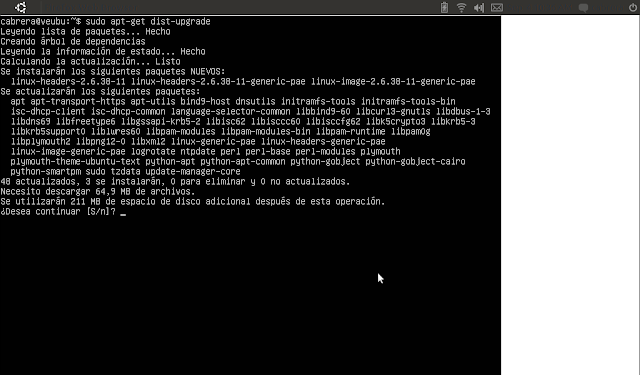


No hay comentarios:
Publicar un comentario
Dejame un comentario, aprecio la retroalimentacion. Leave me a comment, I appreciate the feedback.